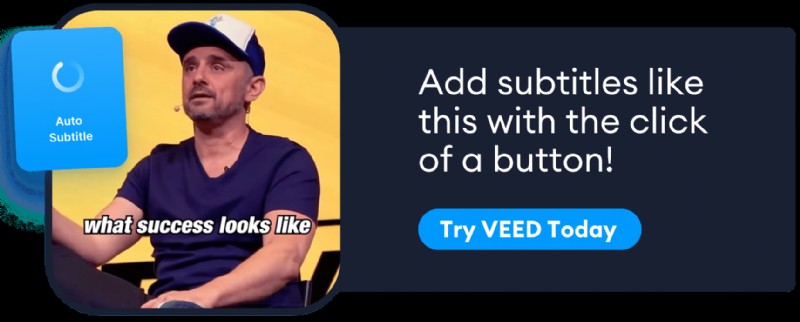Hardgecodeerde ondertitels of bijschriften die video's transcriberen, verbeteren de betrokkenheid en toegankelijkheid van video's. Deze zijn met name super handig voor het betrekken van mensen met een andere handicap, zoals mensen met ADHD, autisme en gehoorproblemen.
In tegenstelling tot ondertitels worden harde ondertitels echter afgespeeld zonder afhankelijk te zijn van ondertitelingsplug-ins of een SRT-bestand te uploaden.
Dit betekent:deze ondertitels worden in video's gebrand, zodat niemand ze kan verwijderen nadat je ze hebt toegevoegd, en ze worden weergegeven ongeacht de speler en videohost.
Hier volgt een korte stapsgewijze samenvatting waarin wordt uitgelegd hoe u ondertitels in een video kunt insluiten, gevolgd door de details:
- Ga naar VEED en upload je video
- Klik op ondertitels en vervolgens op automatische ondertiteling
- Exporteer en download je video
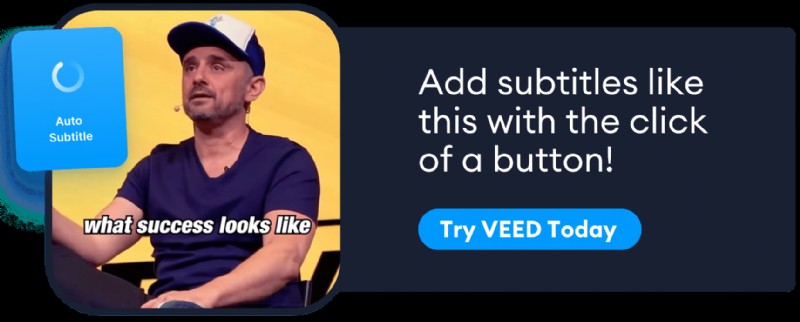
Als u dieper wilt ingaan, gaan we hier dieper op in:
- Wat zijn hardgecodeerde ondertitels en waarom zijn ze belangrijk
- Hardgecodeerde ondertitels toevoegen (en bewerken) met VEED
- Praktische tips om je hardcoded ondertitels op te maken
[#TOC1]Wat zijn hardgecodeerde ondertitels en waarom zijn ze belangrijk[#TOC1]
Een hardgecodeerde ondertitel is een bijschrift of tekstregel die transcribeert wat de video zegt, en wordt afgespeeld zonder afhankelijk te zijn van ondertitelingsplug-ins of een SRT-bestand te uploaden.
Wat is een SRT-bestand?
Bestanden met .SRT- of SubRip-ondertitelingsbestanden zijn gewone videotekstbestanden die de ondertitelingsinformatie van een video bevatten, zoals de sequentiële ondertitels en tijdcodes van de tekst, zodat ze overeenkomen met de audio. Hier is meer over hoe maak je een SRT-bestand aan voor je video's.
In tegenstelling tot gesloten bijschriften, worden deze bijschriften ingebrand in of samengevoegd met videobeelden, zodat niemand ze kan verwijderen nadat je ze hebt toegevoegd.
Meestal kunnen kijkers video-onderschriften in- en uitschakelen op platforms zoals YouTube waar de optie beschikbaar is.
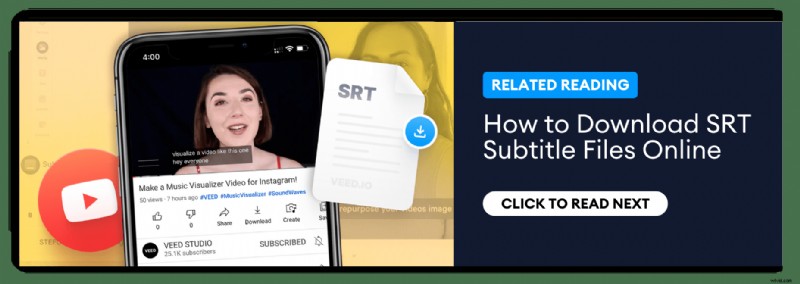
Als ze echter video-inhoud bekijken op platforms zoals Instagram, TikTok of Snapchat. Die platforms accepteren geen SRT-bestanden, dus kijkers moeten het doen zonder ondertiteling, tenzij de maker van de video ondertitels in hun video heeft gebrand.
De andere twee netwerken rollen het langzaam uit met Instagram-verhaal en ondertitelingsstickers die automatisch ondertitels genereren of TikTok die nu automatisch ondertitels genereert.
Maar hier gaat het om...
Verwacht rare interpretaties met automatisch gegenereerde ondertitels die je niet kunt bewerken - niet de tekst of de plaatsing ervan. Natuurlijk kun je de spelling in TikTok-bijschriften wijzigen, maar dat is alles. Betekenis:je kunt hun plaatsing of stijl niet veranderen.
Met Instagram Stories kun je de ondertitelingsstickers aanpassen door te kiezen uit een aantal lettertype- en kleuropties. Maar dat is alles.
Dit is allemaal triest nieuws voor makers van inhoud.
Want 83% bekijkt video's met het geluid uit. Een groter aantal, 92%, bekijkt video's met het geluid uit op hun mobiele apparaat. Als klap op de vuurpijl bekijkt 70% van de mensen video's op mute in het openbaar. 25% doet hetzelfde in een privésetting.
Vertaling:je video's kunnen niet zoveel betrokkenheid genereren als ze verdienen als er geen ondertiteling is. In een van de hierboven gedeelde rapporten werd zelfs aanbevolen om video's van ondertiteling te voorzien, aangezien 80% van de consumenten waarschijnlijk de volledige video zal bekijken.
In deze context is het toevoegen van hardgecodeerde ondertitels waarvoor geen SRT-bestand of ondertitelingsplug-in vereist is, de beste oplossing. Ze zijn de tatoeage voor je video's - permanent in het bestand geïnkt, dus je hoeft je geen zorgen te maken dat je publiek zich er misschien niet voor kan aanmelden. Bullseye!
Dus waarom is het toevoegen van ondertitels belangrijk?
Kortom, video's met hardgecodeerde ondertiteling helpen je de ervaring van kijkers te verbeteren en je betrokkenheid te vergroten.
Hier volgt een overzicht van de belangrijkste voordelen van het toevoegen van ondertiteling aan uw video's:
- Ondertitels worden voor iedereen afgespeeld, ongeacht hun spelerinstellingen . Of je publiek nu op YouTube of TikTok zit, ze kunnen genieten van video's met ondertiteling zonder ondertiteling in te schakelen (en teleurgesteld te raken als ze Tiktok of IG gebruiken).
- Betere video-engagement . Omdat platforms zoals Instagram je niet toestaan om SRT-bestanden met je video te uploaden, kun je meer aandacht krijgen voor je video's met hardcode-ondertitels naarmate meer mensen ernaar kijken en de kijktijd toeneemt. Met de toegenomen kijktijd en gebruikersinteractie met uw video, zal uw inhoud waarschijnlijk meer bekendheid krijgen. De kans dat je er commentaar op krijgt, neemt ook toe naarmate meer mensen kunnen begrijpen wat je hebt behandeld.
- Perfecte synchronisatie tussen video en ondertitels . Met SRT-bestanden moeten mediaspelers ondertitels decoderen en coderen terwijl ze de video afspelen. Elke vertraging bij het beheer van de twee betekent dat kijkers worden begroet met video's met slecht gesynchroniseerde ondertitels en de rest van de inhoud. En hier is de kicker:sommige spelers, desktops en websites zijn niet compatibel met softcode-ondertitels of tonen niet de juiste ondertitels.
Hardgecodeerde ondertitels hebben daarentegen geen extra bagage, zoals een plug-in, speler of SRT-bestand om af te spelen. Dit betekent:de audio speelt samen met de video, waardoor uw verhaal perfect wordt overgebracht aan uw kijkers.
- Geweldige videotoegankelijkheid en breder publiek . Met hardcode-ondertiteling kunnen mensen met een andere handicap, zoals mensen met ADHD, autisme en slechthorendheid, genieten van uw videocontent, ongeacht de speler en videohost.
Voor online onderwijzers die sociale media gebruiken om hun boodschap te delen, is er meer reden tot vreugde. Waarom? Omdat ondertiteling informatiebehoud en focus kan verbeteren voor mensen met ADHD en autisme.
Mensen die geen moeite hebben met horen of scherpstellen, gebruiken ook vaak ondertiteling om te leren. Hardcode-ondertiteling is dus beslist een win-winsituatie!
Pro-tip :Vertaal uw video's met de automatische videovertaler van VEED. Op deze manier overwint u ook taalbarrières en vergroot u de betrokkenheid bij uw inhoud verder.
[#TOC2]Ondertiteling online hardcoden met VEED[#TOC2]
De snelste en eenvoudigste manier om ingebrande ondertitels aan uw video's toe te voegen, is door VEED te gebruiken.
Het maakt het niet alleen supereenvoudig om automatisch harde ondertitels toe te voegen, maar het maakt ook het bewerken en vergroten of verkleinen van video's een fluitje van een cent.
Volg gewoon deze 5 eenvoudige stappen:
1. Upload je video naar VEED
Ga naar www.veed.io en upload je video.
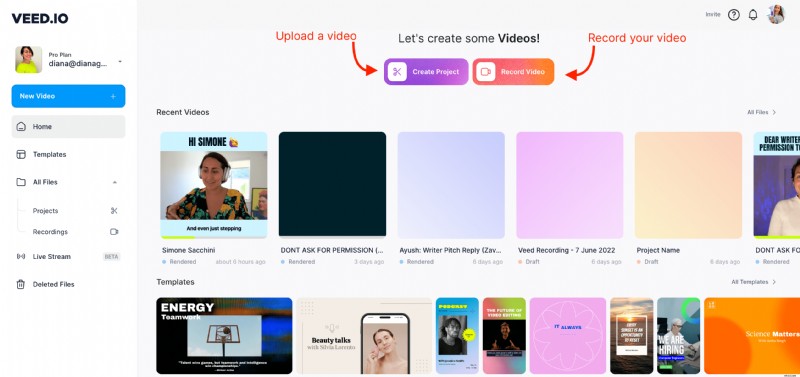
U kunt elk populair videobestand uploaden, zoals .MP4 .MOV .AVI.
Bovendien heb je de mogelijkheid om je video's te uploaden vanaf je:
- Camera
- Dropbox
- Persoonlijke map
- Apparaat (telefoon, tablet, laptop of desktop)
Het beste gedeelte? U kunt rechtstreeks video's van YouTube uploaden met alleen de videolink (URL). Dit maakt het omzetten van YouTube-video's in kortere, ondertitelde clips een fluitje van een cent.
Als je nog geen video hebt, kun je een videosjabloon uit de sjabloongalerij van VEED gebruiken.
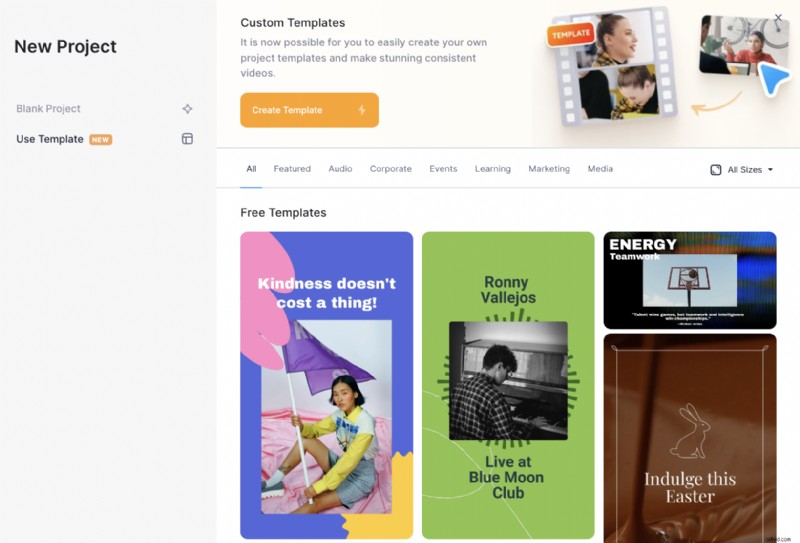
Het enige dat u hoeft te doen, is de tekst en kleuren in de videosjabloon aan te passen en uw video is binnen enkele minuten klaar.
2. Klik op ondertitels en selecteer vervolgens een ondertitelingsoptie
Klik vervolgens op Ondertiteling tab in de linker werkbalk van de editor om de drie opties te onthullen om ondertitels toe te voegen met VEED:
- Voeg automatisch ondertitels toe aan je video
- Voeg handmatig ondertitels toe aan je video
- Upload een SRT-bestand om de ondertitels van video's te traceren
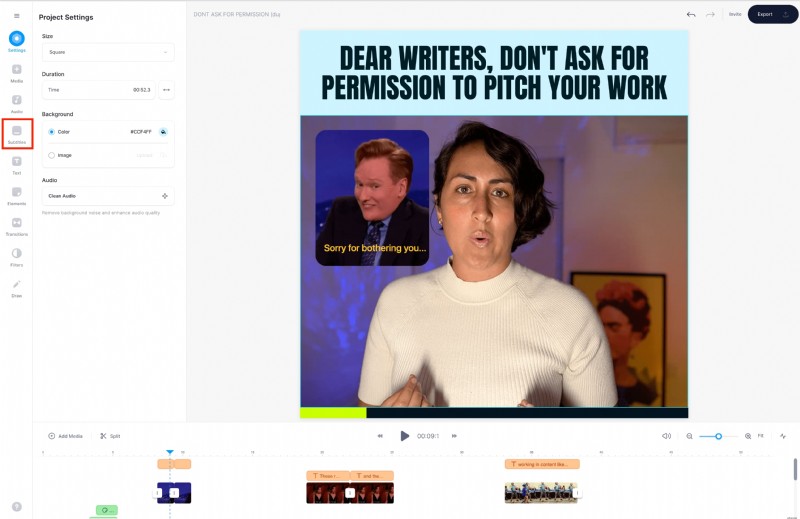
Kies de optie die bij u past.
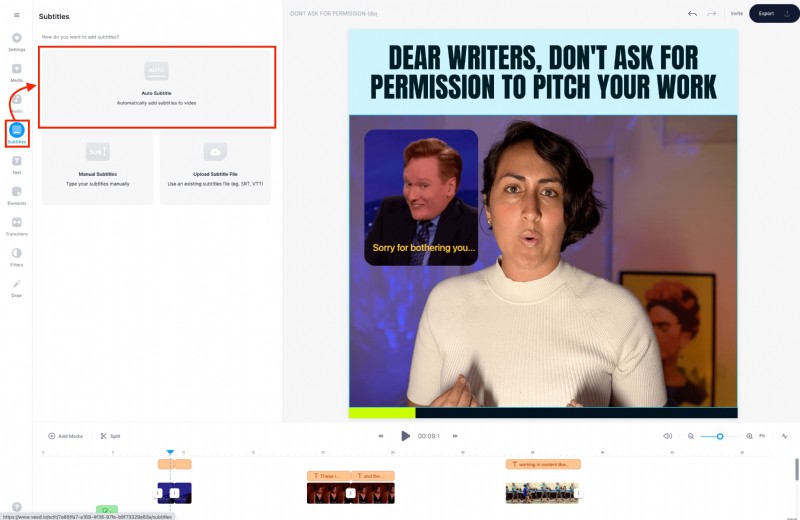
Houd er echter rekening mee:als je geen SRT-bestand bij de hand hebt, zijn de automatische ondertitels van VEED de snelste optie om ondertitels aan je video toe te voegen, omdat het AI gebruikt om automatisch ondertitels te genereren. Vervolgens worden ze permanent in de video weergegeven. Als alternatief kunt u de ondertitels downloaden als een afzonderlijk bestand (SRT, VTT, TXT, enz.).
3. Spellingcontrole en uw ondertitel aanpassen
Fouten in de ondertiteltekst komen vaak voor, of het nu AI is die ze genereert of u ze handmatig toevoegt. Het is dus belangrijk om hier de tijd te nemen om de ondertiteltekst te proeflezen.
Formatteer vervolgens de ondertitels. Enkele manieren om dit te doen:
- Splits lange ondertitelregels om ze gemakkelijk te lezen te maken
Klik in je VEED-editor op de ondertitels in de video om de kopie van de ondertitels aan de zijkant te openen. Zoek nu een regel die u wilt splitsen:
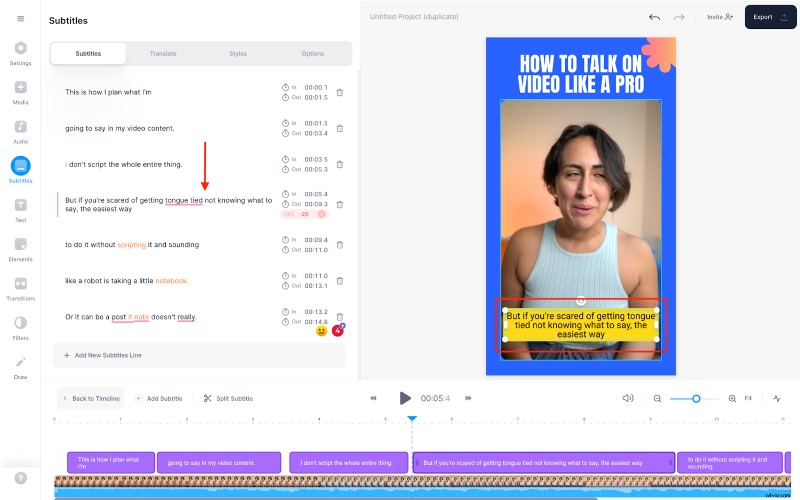
En druk op Enter om het bijschrift te splitsen.
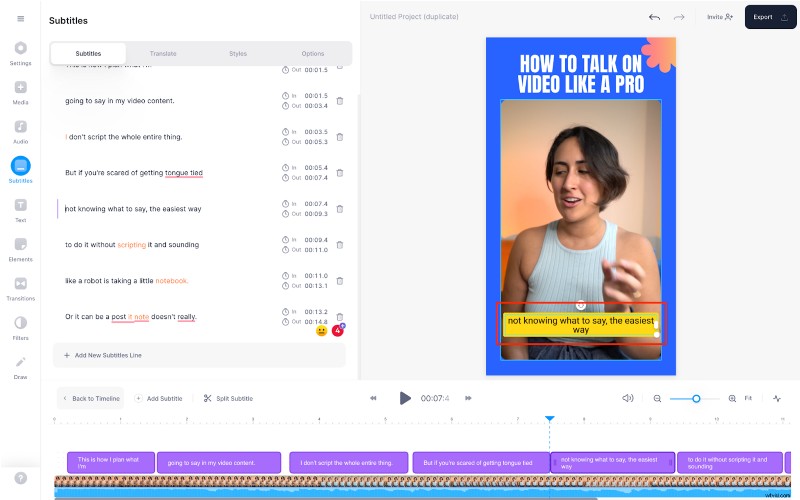
Simpel 👏als 👏 dat 👏
- Combineer of voeg korte ondertitelregels samen om de leesbaarheid te verbeteren
Om dit te doen, beweegt u uw muis tussen twee ondertitelregels. Dit toont de samenvoegknop - klik erop om twee ondertitelregels te combineren.
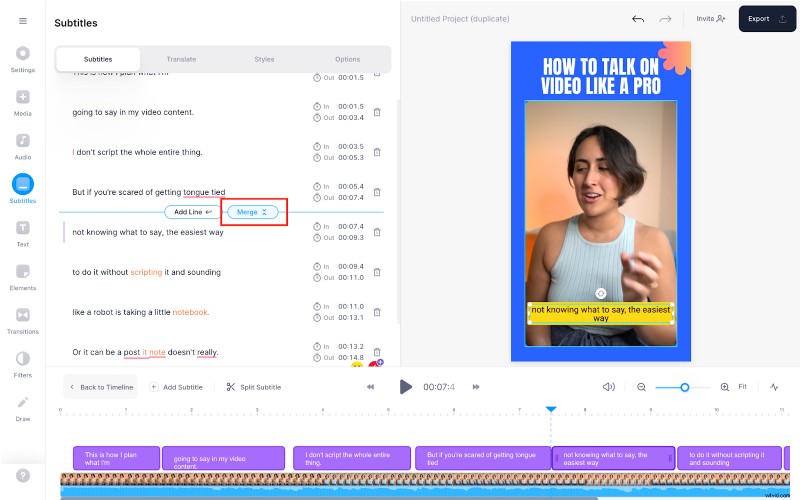
- Drie of meer ondertitelregels samenvoegen tot één groepering
Als u ten slotte meerdere ondertitelregels wilt groeperen, selecteert u de tekst om de samenvoegoptie weer te geven. Klik erop en je bent klaar.
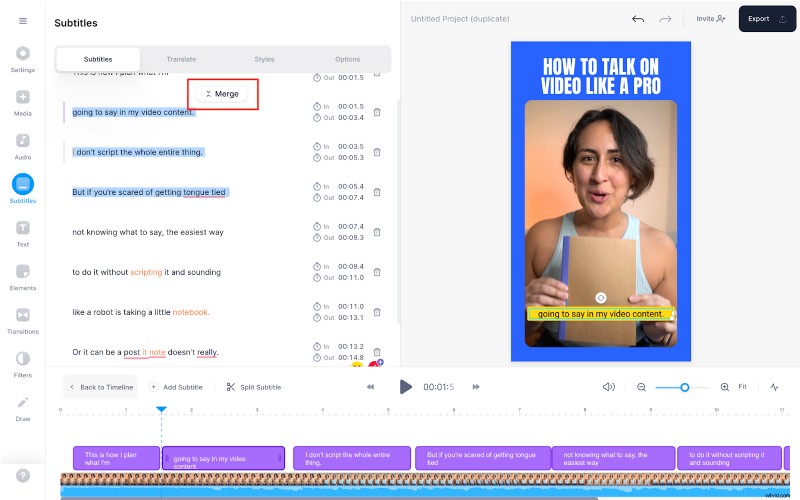
En tot slot, om het uiterlijk van je ondertiteltekst op te fleuren, ga je naar Stijlen in het gedeelte Ondertitels.
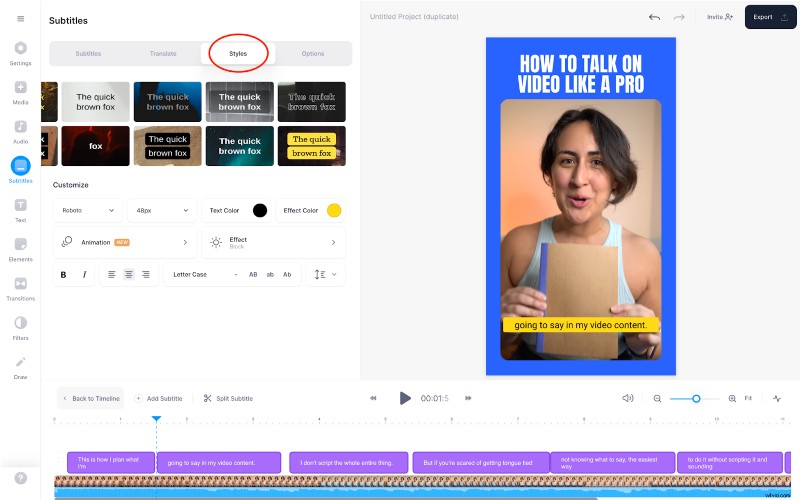
Hier kunt u onder andere spelen met uw lettertype, lettergrootte, kleur, tekstpositie en regel- en letterafstand. U kunt desgewenst ook merk- of aangepaste lettertypen toevoegen.
PS Geanimeerde ondertitels komen eraan!
Een laatste ding:je kunt ook ondertitels in een andere taal toevoegen met behulp van Vertalen keuze.
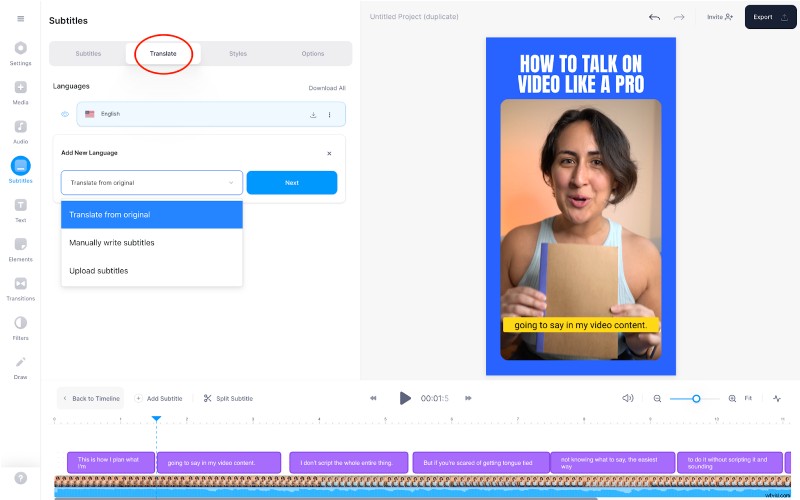
Selecteer Nieuwe taal toevoegen hier en kies uit het automatisch vertalen van de originele ondertitels naar een andere taal, het handmatig toevoegen van ondertitels in een andere taal of het uploaden van een ondertitelbestand met vertaalde ondertitelkopie.
4. (Optioneel) Bewerk je video
Naast het hardcoderen van ondertitels, is hier een korte glimp van alle manieren waarop je een eersteklas video kunt maken met VEED - en dat allemaal met alleen uw e-mailadres om u aan te melden bij de tool.
- Neem uw video op met de webcamrecorder
- Toegang tot een bibliotheek met videosjablonen
- Vertaal je ondertitels
- Voeg muziek, geluidseffecten en stockvideo's uit onze mediabibliotheek toe
- Het formaat van video wijzigen en hergebruiken voor alle grote sociale platforms met behulp van de functie voor het wijzigen van het formaat van het canvas
- Voeg filters en effecten toe aan je clips voor een merkgebonden video-ervaring
- Voeg een audiovisualizer toe aan uw muziek- of podcastvideo-inhoud
Maar als je alleen de hardgecodeerde ondertitels wilt, ga dan naar de volgende en laatste stap.
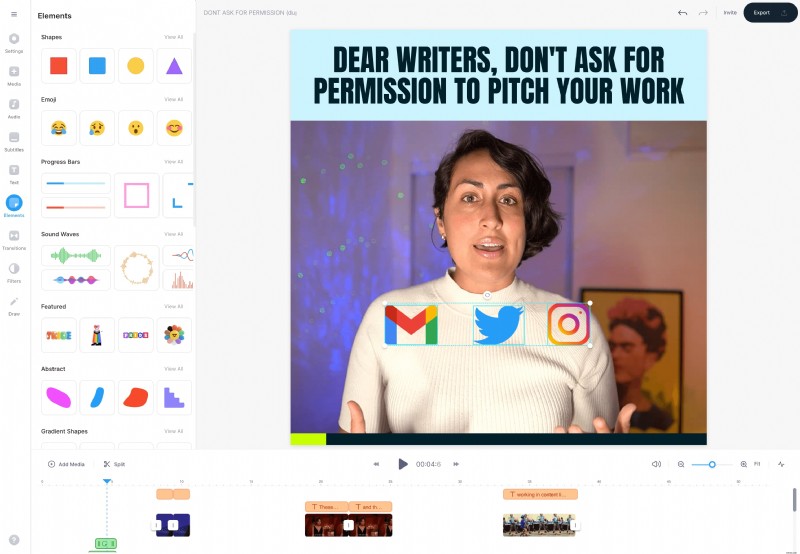
5. Exporteer en download uw video met hardgecodeerde ondertitels
Laatste stap:klik op Exporteren om het exportmenu te wisselen
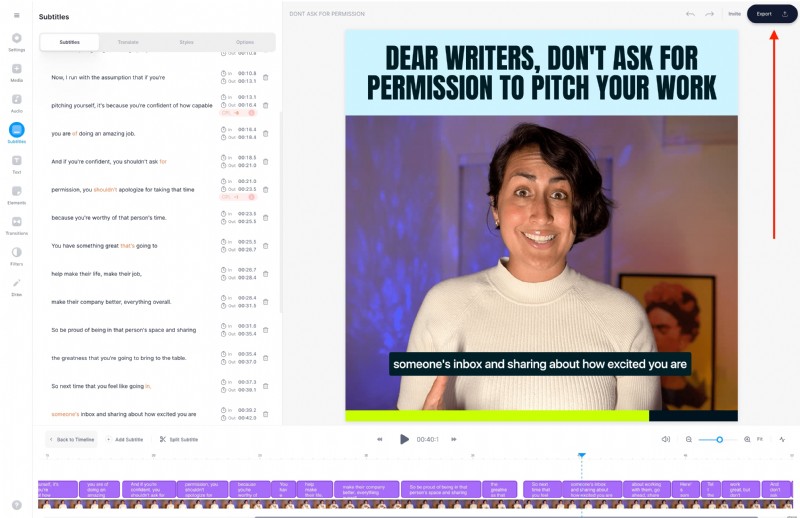
Zorg ervoor dat ondertitels branden is ingeschakeld. U kunt ook een exportvoorinstelling selecteren als u met uw resolutie-instellingen wilt spelen. Klik op Exporteren volgende.
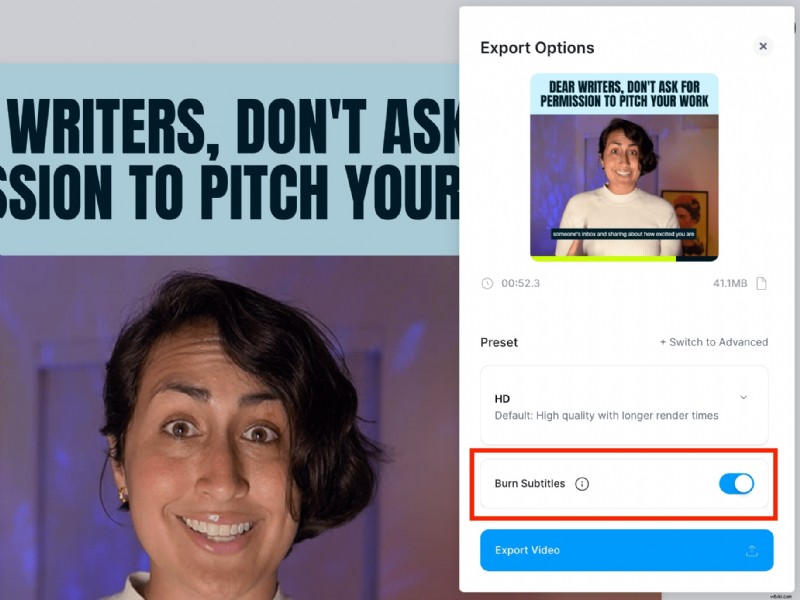
Klik op Downloaden knop op de downloadpagina om de ondertitels er bovenop weer te geven. En dat is het.
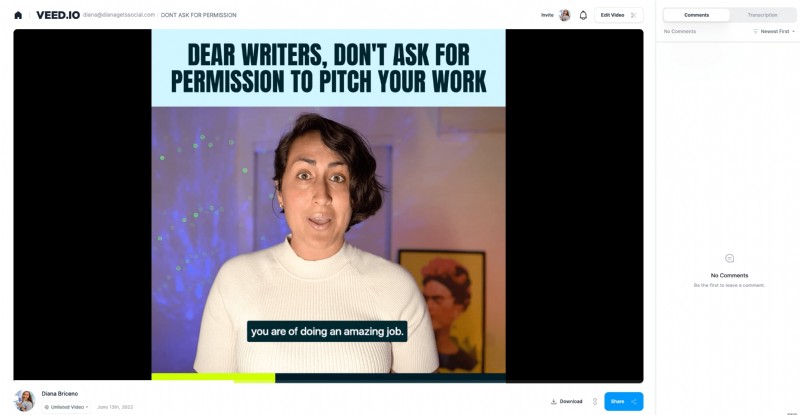
Je kunt ook een deelbare link naar je video krijgen met behulp van de verticale linkoptie rechts van de downloadknop.
[#TOC3]Praktische tips voor het formatteren van je hardgecodeerde ondertitels[#TOC3]
Vermijd het selecteren van grillige decoratieve lettertypen die moeilijk te lezen zijn (dit omvat mooie, cursieve lettertypen). Hier is een complete gids voor het kiezen van leesbare lettertypen voor ondertitels.
In het kort zijn dit echter 5 van de beste ondertitellettertypen die beschikbaar zijn in VEED:
- Arial
- Helvetica
- Robot
- Archief
- Tijden
Wat betreft het bepalen van de grootte van het lettertype, zoomt u uit op uw video om een voorbeeld van ondertitels in de oorspronkelijke grootte van de video te bekijken. Pas het formaat aan om het naar behoefte leesbaar te maken.
2. Verbeter de leesbaarheid met een sterk kleurcontrast
Vermijd tekstkleuren die opgaan in de achtergrondkleur van je video. Gebruik contrastrijke kleuren zodat kijkers zich niet hoeven in te spannen om de tekst te begrijpen. Gebruik deze bron op Web Aim om het contrast te controleren.
Nog steeds onzeker? Voeg een stevige achtergrond toe aan uw bijschriften, zodat ze gemakkelijk te lezen zijn.
3. Houd regels kort en gemakkelijk te lezen
We hebben al gesproken over hoe je VEED kunt gebruiken om korte ondertitelregels samen te voegen en langere te splitsen.
Verder, vermijd het toevoegen van ondertiteltekst aan de uiterste linker- en rechterranden om te voorkomen dat deze wordt weggesneden door de bestemming van de videohost.
Vermijd ook het samenpersen van letters in de tekst. Gebruik VEED om de letter- en regelafstand aan te passen voor een optimale kijkervaring.
Klaar om hardcode-ondertiteling aan je video's toe te voegen?
En dat is een feit.
Onthoud:je nodigt om ondertitels in video in te sluiten om de betrokkenheid en toegankelijkheid te verbeteren. Sterker nog, je publiek zal dol zijn op je voor deze extra stap.
Gelukkig is het ondertitelen van video's niet moeilijk - dankzij VEED. Meld u dus gratis aan en begin vandaag nog met het ondertitelen van video's!